Для создания проекта следует добавить в него хотя бы одно устройство. Проект может содержать несколько устройств, работающих по различным протоколам.
Для добавления устройства следует нажать кнопку  Добавить устройства в
главном меню Проект. Откроется окно выбора интерфейса подключения
и поиска устройств.
Добавить устройства в
главном меню Проект. Откроется окно выбора интерфейса подключения
и поиска устройств.
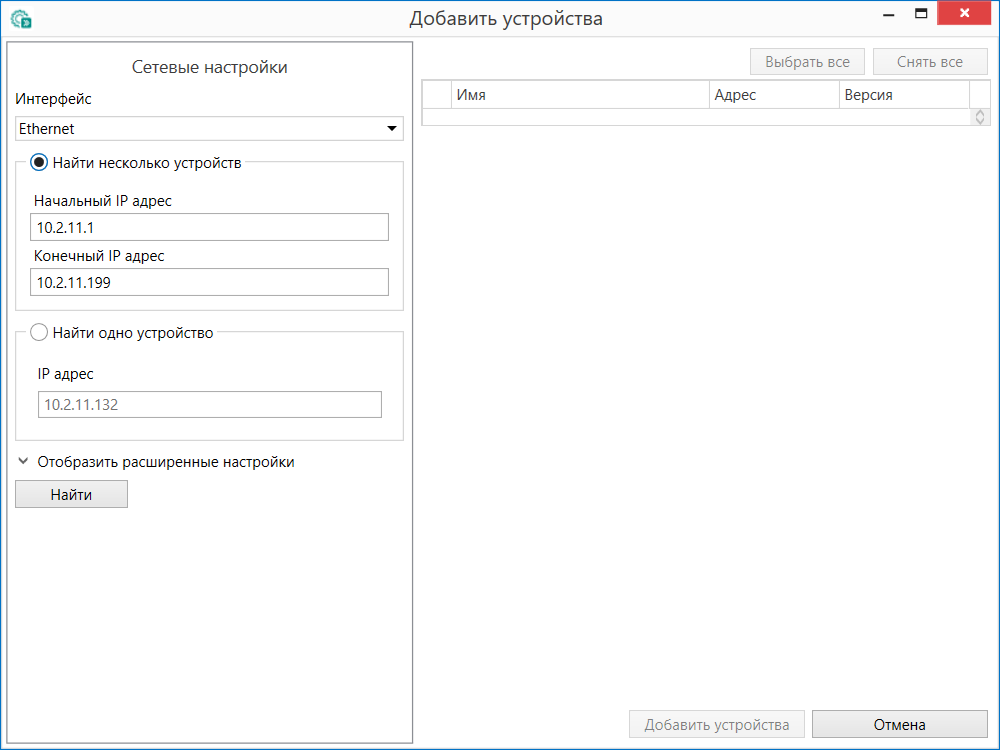
Выбор интерфейса подключения
Устройства могут быть подключены к ПК по сети Ethernet, RS-485 или с помощью беспроводной технологии Wi-Fi. Если устройство подключено к ПК по интерфейсу USB, то работать с ним следует как с устройством, подключенным по сети RS-485. О способах подключения устройства к ПК см. руководство по эксплуатации прибора. Устройство, подключенное к ПК по сети RS-485, отображается в системе как COM-порт. В зависимости от способа подключения следует выбрать интерфейс в выпадающем меню Интерфейс:
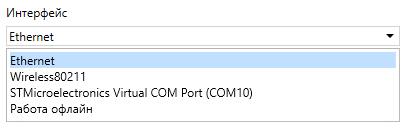
После выбора интерфейса можно приступить к поиску устройств в сети.
Настройка поиска различается в зависимости от интерфейса подключения:
Обновление дерева параметров
Для устройств с программируемой логикой доступно обновление дерева параметров в случае изменения логики в Owen Logic.
Для обновления дерева параметров следует:
- Выбрать устройство в области устройств и нажать на него ПКМ.
- В открывшемся контекстном меню выбрать пункт
 Обновить дерево параметров.
Обновить дерево параметров.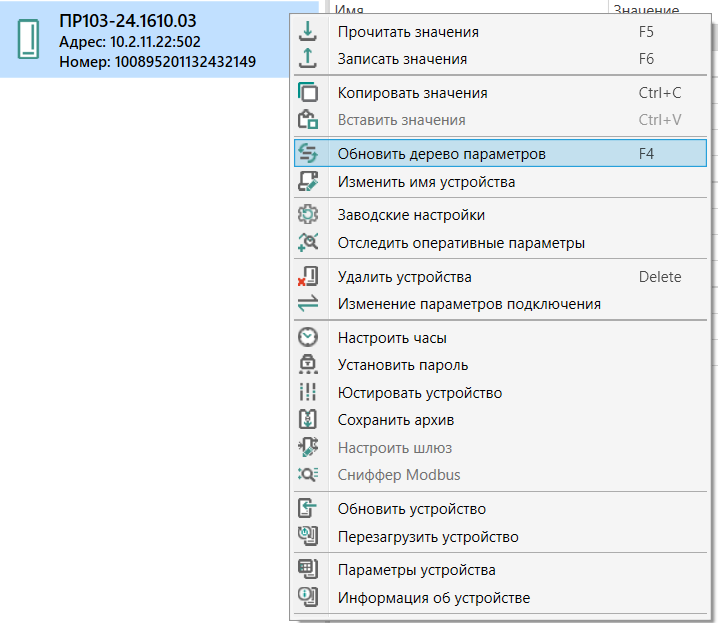
Обновление дерева параметров
Устройство будет автоматически передобавлено в проект с обновлённым деревом параметров.
Ethernet
Для добавления устройства по интерфейсу Ethernet в выпадающем меню Интерфейс следует выбрать пункт Ethernet.
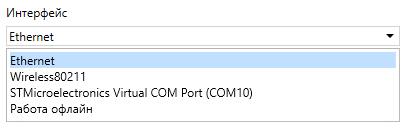
Поиск устройств выполняется по IP-адресам. С помощью переключателя следует выбрать способ поиска:
Найти несколько устройств – задается диапазон IP-адресов для сканирования;
Найти одно устройство – задается один IP-адрес.
Для поиска группы устройств или устройства, адрес которого неизвестен, используется поиск в диапазоне адресов.
В поля ввода следует задать начальный и конечный адреса.
После нажатия кнопки Найти, будет просканирован каждый IP-адрес в указанном диапазоне. Результаты поиска для каждого IP-адреса будут отображены в поле справа.
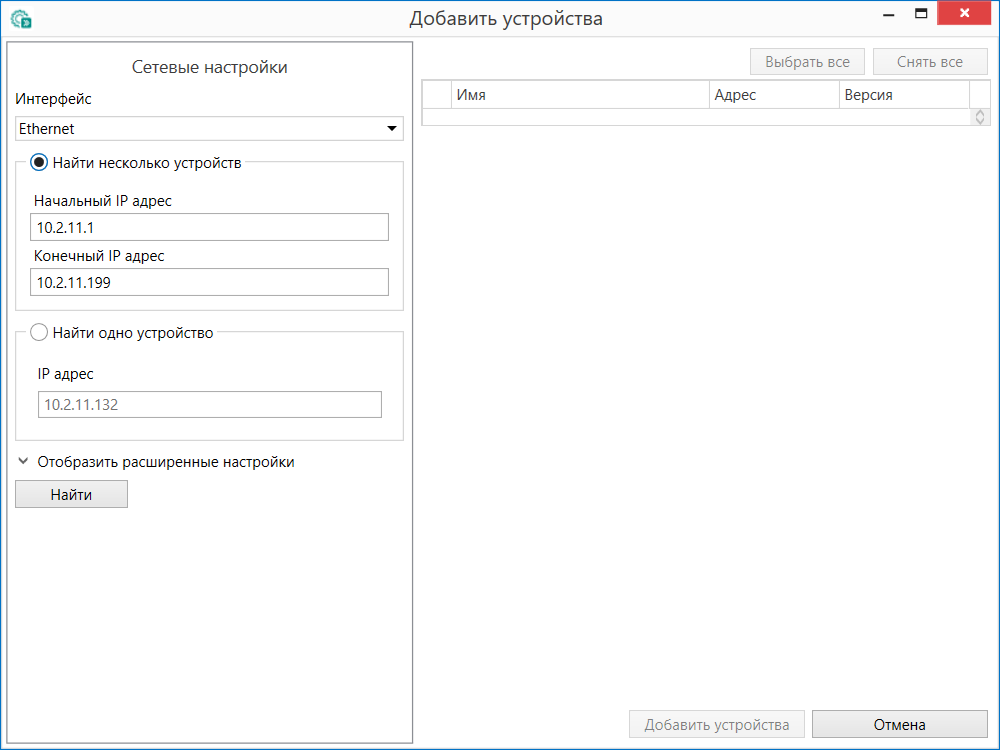
Если IP-адрес подключенного устройства известен, то для повышения скорости поиска следует выбрать вариант Найти одно устройство и в поле адреса ввести IP-адрес нужного устройства.
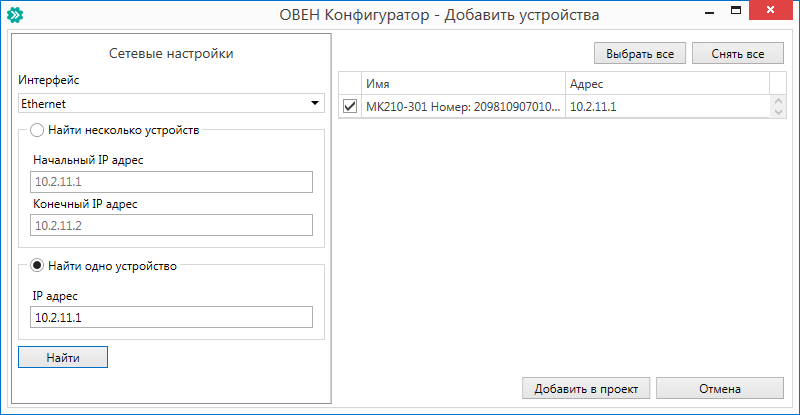
Для устройств, подключаемых по интерфейсу Ethernet, можно указать номер порта.
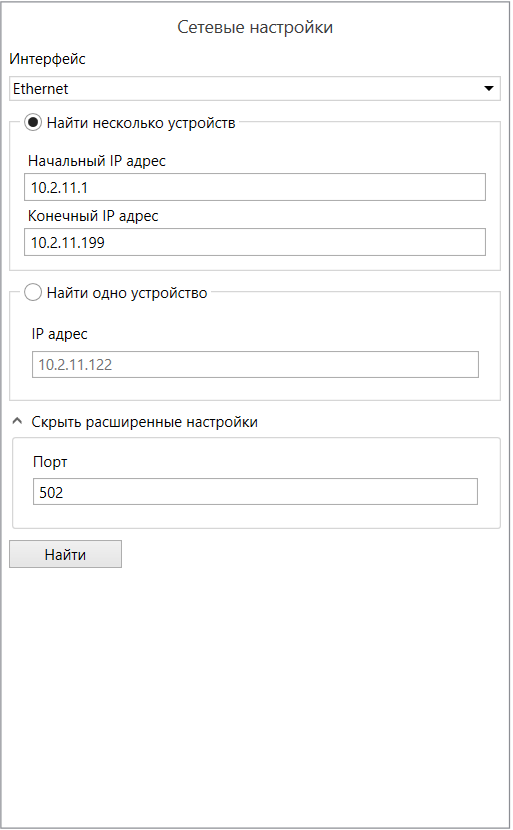
После нажатия кнопки Найти будет просканирован только указанный адрес. Результат будет отображен в окне справа.
Для устройств, подключенных по интерфейсу Ethernet, можно назначить IP-адреса. Подробнее см. раздел Назначение IP-адреса устройству.
Назначение IP-адреса устройству
Для устройств, подключенных по интерфейсу Ethernet, можно назначить IP-адреса. Поддержку данной функции следует проверить в руководстве по эксплуатации устройства.
Для назначения IP-адреса устройству следует нажать на кнопку  Назначить IP адреса в главном меню Проект. Откроется окно назначения IP-адресов
с инструкцией.
Назначить IP адреса в главном меню Проект. Откроется окно назначения IP-адресов
с инструкцией.
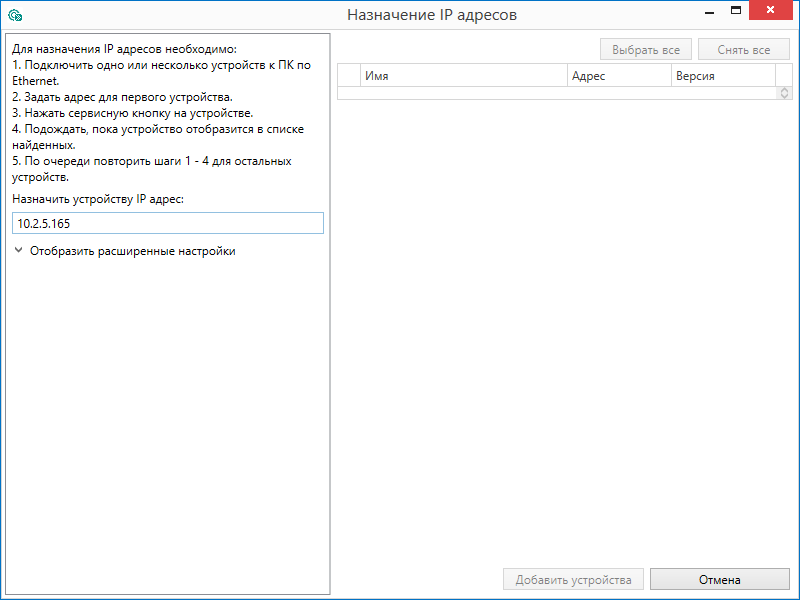
IP-адреса могут быть назначены одному или группе устройств. Изначально устройства могут иметь одинаковые IP-адреса.
По завершении процесса результат будет отображен в правой части окна.
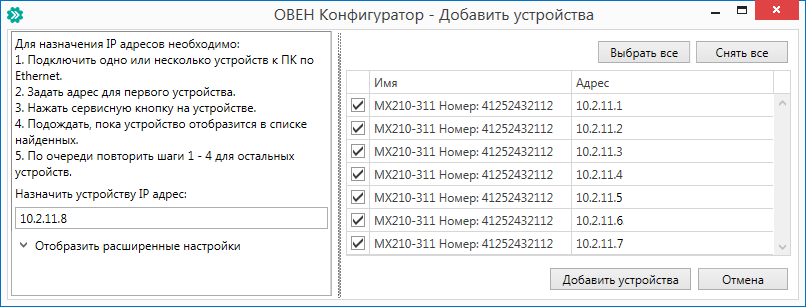
После завершения назначения IP-адресов следует нажать кнопку Добавить устройства, устройства будут добавлены в проект с новыми IP-адресами.
Расширенные настройки
В случае изменения IP-адреса также могут быть применены расширенные настройки:
маски подсети;
основного шлюза;
основного и трех альтернативных DNS-серверов.
Поля для изменения расширенных настроек открываются раскрытием вкладки Отобразить расширенные настройки.
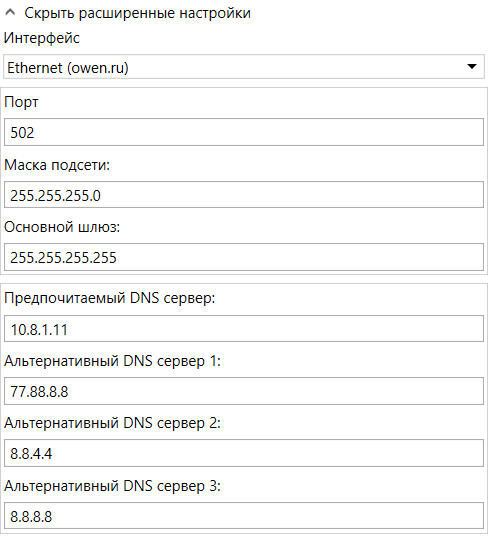
Измененные расширенные настройки записываются в устройство вместе с IP-адресом.
RS-485
Для добавления устройства по интерфейсу RS-485 или USB в выпадающем меню Интерфейс следует выбрать номер порта, к которому подключено устройство.
В меню Протокол выбирается протокол обмена с устройством. Протокол указан в руководстве по эксплуатации устройства.
Для каждого протокола требуются собственные настройки. В Owen Configurator поддерживаются следующие протоколы:
Настройки устройства в Owen Configurator должны совпадать с настройками в устройстве.
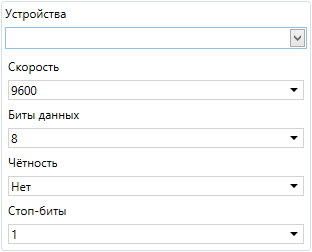
После нажатия кнопки Найти найденные устройства будут отображены в поле справа.
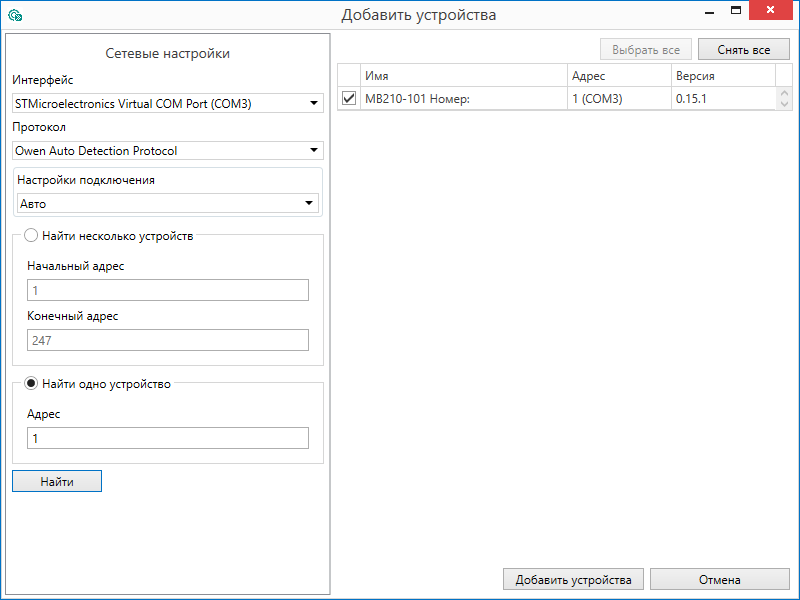
Протокол Modbus RTU
Для поиска устройств, работающих по протоколу Modbus RTU, следует:
Выбрать протокол Modbus RTU в выпадающем меню Протокол.

Выбор протокола В выпадающем меню Устройство выбрать наименование устройства. Наименования распределены по категориям.
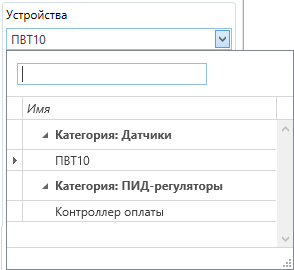
Выбор устройства Задать адрес устройства в сети:
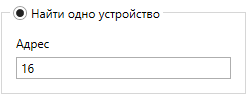
Адрес устройства
После нажатия кнопки Найти программа ищет устройство в сети. В правой части окна отобразится строка с найденным устройством.
Если не удалось установить связь с устройством, то строка будет выделена желтым цветом.

Устройство может быть добавлено в проект и настроено. Как только физическое устройство с такими же сетевыми настройками будет подключено в сеть, программа установит с ним связь.
Протокол Owen Auto Detection
Для поиска устройств, работающих по протоколу Owen Auto Detection, следует:
Выбрать протокол Owen Auto Detection в выпадающем меню Протокол:

Выбор протокола Выбрать способ задания настроек подключения:
Авто (рекомендуемый вариант) – подключение с параметрами по умолчанию;
Задать самостоятельно – требуется задать настройки параметров устройства.
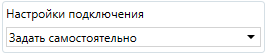
Выбор настроек подключения Выбрать способ поиска с помощью переключателя:
Найти несколько устройств – задается диапазон адресов для сканирования. Для поиска группы устройств или устройства, адрес которого неизвестен, используется поиск в диапазоне адресов;
Найти одно устройство – задается адрес одного порта. Используется для повышения скорости поиска, если известен адрес подключенного устройства.
Задать адрес или диапазон сетевых адресов.
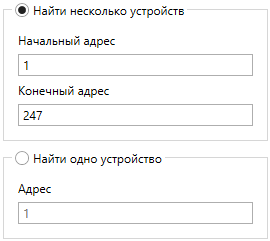
Выбор адреса
После нажатия кнопки Найти будет просканирован каждый указанный адрес.
Протокол ОВЕН
Для поиска устройств, работающих по протоколу ОВЕН, следует:
Выбрать протокол Овен в выпадающем меню Протокол.

Выбор протокола В выпадающем меню Устройство выбрать наименование устройства. Наименования распределены по категориям.
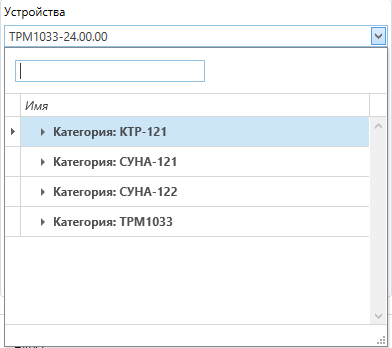
Выбор устройства Задать настройки соединения и длину сетевого адреса.
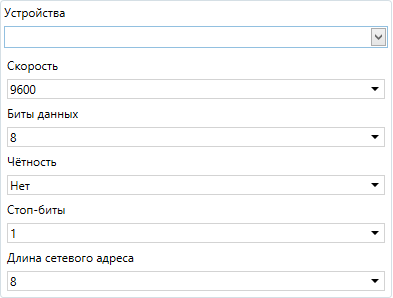
Настройки соединения Задать адрес устройства в сети.
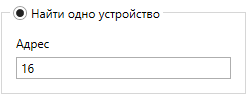
Адрес устройства
После нажатия кнопки Найти программа начнет искать устройство в сети. В правой части окна отобразится строка с найденным устройством.
Если не удалось установить связь с устройством, то строка будет выделена желтым цветом.

Устройство может быть добавлено в проект и настроено. Как только физическое устройство с такими же сетевыми настройками будет подключено к ПК, программа установит с ним связь.
Wi-Fi
В выпадающем меню Интерфейс следует выбрать пункт Wireless80211. Для поиска устройство должно быть подключено к одной беспроводной сети с ПК.
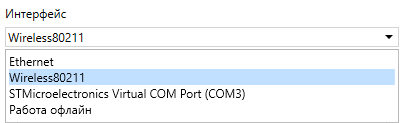
Поиск устройств выполняется по IP-адресам. С помощью переключателя следует выбрать способ поиска:
Найти несколько устройств – задается диапазон IP-адресов для сканирования;
Найти одно устройство – задается один IP-адрес.
Для поиска группы устройств или устройства, адрес которого неизвестен, используется поиск в диапазоне адресов.
В поля ввода следует задать начальный и конечный адреса.
После нажатия кнопки Найти, будет просканирован каждый IP-адрес в указанном диапазоне. Результаты поиска для каждого IP-адреса будут отображены в поле справа.
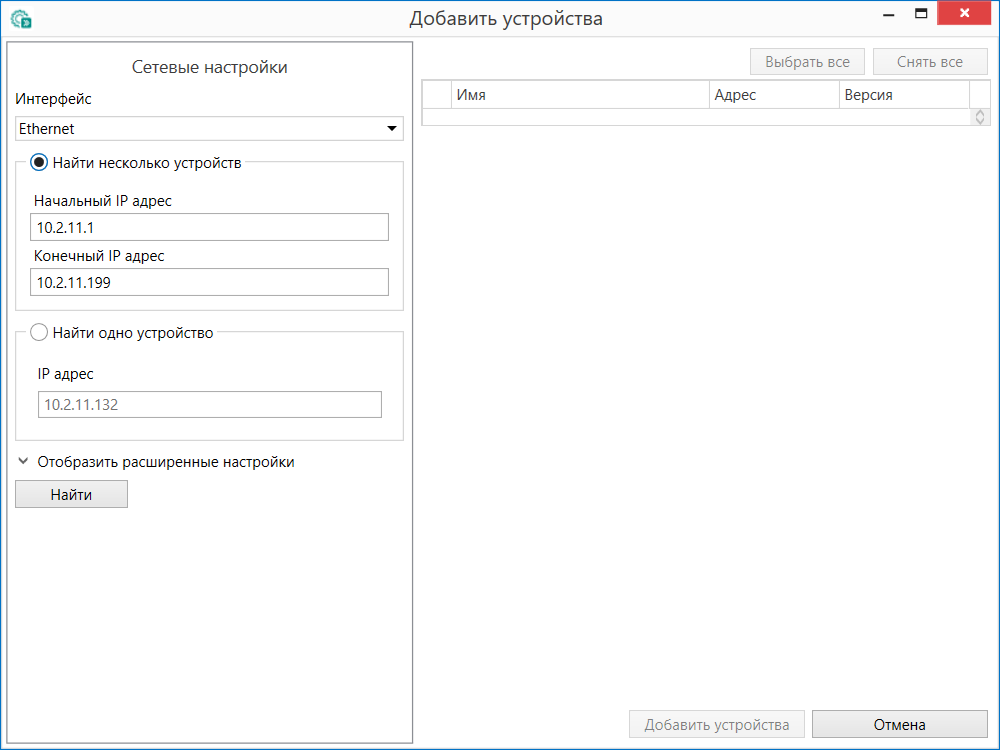
Если IP-адрес подключенного устройства известен, то для повышения скорости поиска следует выбрать вариант Найти одно устройство и в поле адреса ввести IP-адрес нужного устройства.
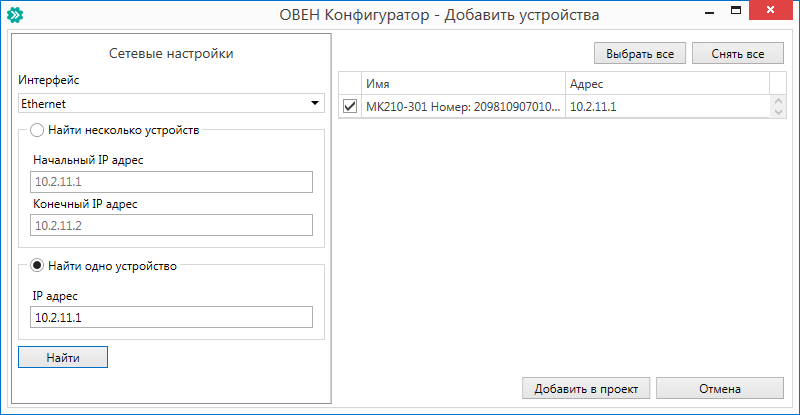
После нажатия кнопки Найти будет просканирован только указанный адрес. Результат будет отображен в окне справа.
Работа офлайн
В проект могут быть добавлены устройства, которые не подключены к сети. Для них можно создать конфигурацию и задать сетевые настройки. В случае подключения соответствующего устройства в сеть созданная конфигурация будет загружена по команде Загрузить.
Чтобы добавить неподключенное устройство, следует выбрать пункт Работа офлайн в выпадающем меню Интерфейс.
В меню Устройства содержится библиотека устройств, которые могут быть сконфигурированы в Owen Configurator:
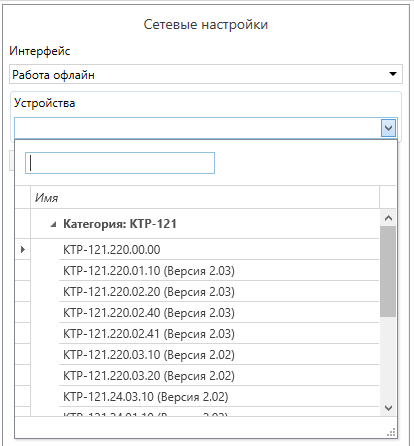
После выбора устройства следует нажать кнопку Добавить. Выбранное устройство будет добавлено в поле справа.
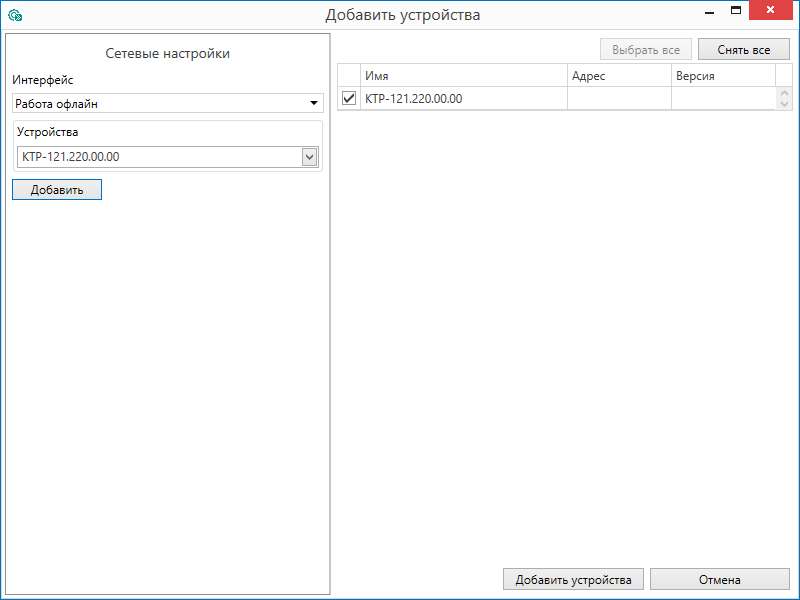
После выбора устройств для добавления в проект следует нажать кнопку Добавить устройства. Устройства будут добавлены в область устройств.
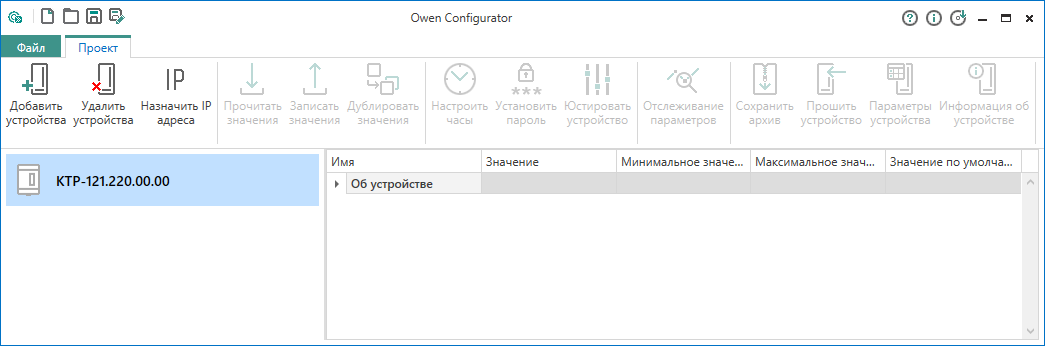
После подключения устройства к ПК следует задать настройки подключения,
выбрав команду  Изменение параметров подключения в контекстном меню устройства.
Если настройки корректны, то связь с устройством будет установлена
автоматически. Подробнее см. раздел изменение
параметров подключения
Изменение параметров подключения в контекстном меню устройства.
Если настройки корректны, то связь с устройством будет установлена
автоматически. Подробнее см. раздел изменение
параметров подключения
Статусы найденных устройств
После завершения поиска строка устройства может быть выделена цветом:
Доступно – установлена связь с устройством, оно может быть отмечено и добавлено в проект;

Установленная связь с устройством Недоступно – связь с прибором не установлена, в случае наведения курсора на строку отображается всплывающая подсказка с текстом ошибки;

Ошибка установки связи с устройством Защищено паролем – невозможно добавить устройство, пока не введен пароль. Окно для ввода пароля открывается нажатием на строку с устройством. После ввода правильного пароля строка устройства отображается как для доступного устройства, оно может быть добавлено в проект;

Защищенное паролем устройство Устройство не найдено (для протоколов Modbus и ОВЕН) – устройство с заданными параметрами не найдено, но может быть добавлено в проект для настройки в офлайне.

Устройство в режиме офлайн
После нажатия кнопки Добавить в проект выбранные устройства отобразятся в области устройств в главном окне.
Добавленные устройства можно настроить.
Изменение параметров подключения
Изменение параметров подключения следует производить, когда настройки подключения устройства в проекте не совпадают с настройками в сети. Это может произойти в следующих случаях:
устройство в сети было заменено на аналогичное устройство с другими настройками;
в проект было добавлено устройство офлайн с настройками по умолчанию, отличными от настроек физического устройства.
Связь с подключенным устройством может быть установлена, только если настройки подключения совпадают. Для редактирования настроек подключения следует выбрать команду Изменение параметров подключения в контекстном меню соответствующего устройства.
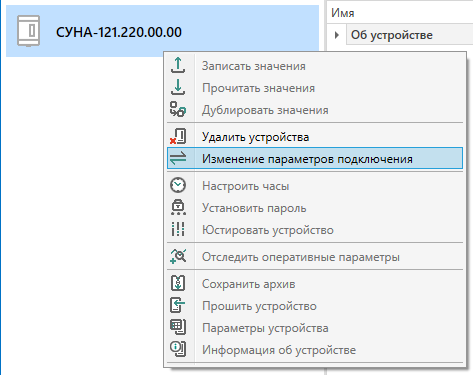
Откроется окно «Изменение параметров подключения».
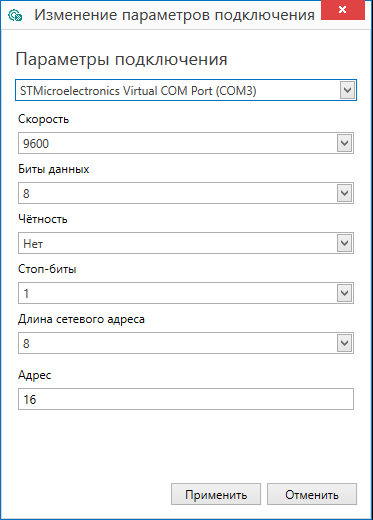
После нажатия кнопки Применить окно закроется, настройки вступят в силу. Как только к ПК будет подключено устройство с соответствующими настройками, оно будет отображено в проекте как устройство В сети.
Настройки связи и обмена
Настройки связи и обмена задаются для всех подключенных устройств
по интерфейсу Ethernet и по протоколу Auto Detection Protocol одновременно.
Для настройки следует выбрать  Настройки (Settings) в главном меню Файл. В
открывшемся окне настроек следует выбрать вкладку Общие настройки.
Настройки (Settings) в главном меню Файл. В
открывшемся окне настроек следует выбрать вкладку Общие настройки.
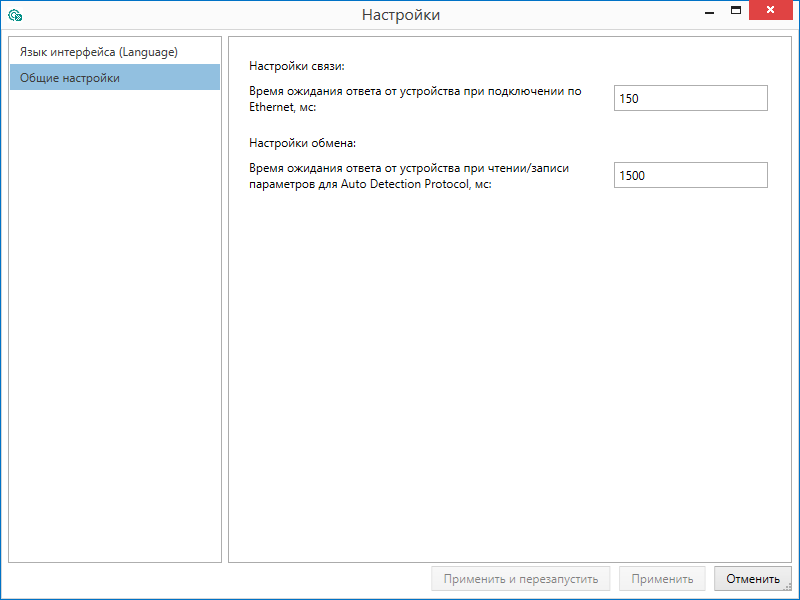
В окне задаются Время ожидания ответа от устройства при подключении по Ethernet (допустимые значения от 150 до 10000 мс) и Время ожидания ответа от устройства при чтении/записи параметров для Auto Detection Protocol (допустимые значения от 1500 до 300000 мс).
В случае истечения времени ожидания ответа появится ошибка подключения или чтения/записи параметров.